Sem sinal HDMI do seu dispositivo no Windows 10
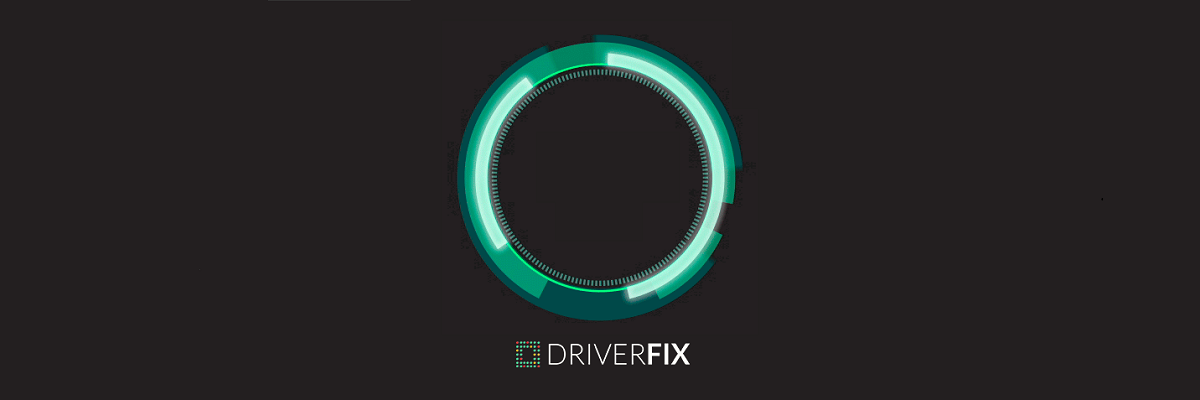
Cuidado que o download e a actualização manual dos drivers a partir do website do fabricante pode danificar o seu sistema ao escolher e instalar a versão errada do driver. Para evitar que isso aconteça, sugerimos fortemente que o faça automaticamente usando DriverFix.
Esta ferramenta é aprovada pela Microsoft e Norton Antivirus e irá ajudá-lo a não danificar o seu PC, baixando e instalando as versões erradas dos drivers.
Após vários testes, nossa equipe concluiu que esta é a melhor solução automatizada. Abaixo você pode encontrar um guia rápido de como fazê-lo.
- Download and Install DriverFix
- Launch the program and let it scan it look your system for faultty drivers
- This includes outdated, broken, or drivers that are missing entirely
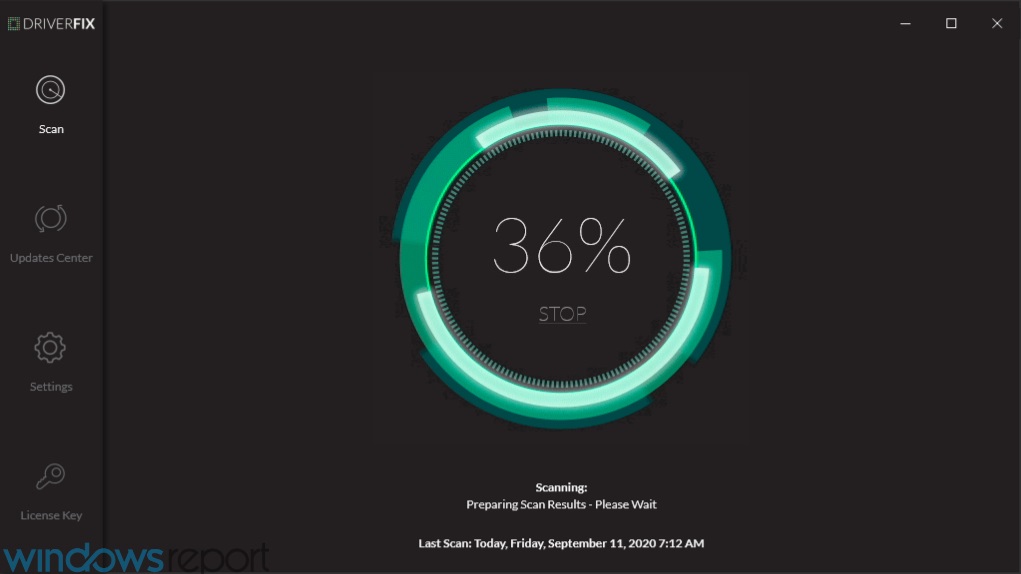
- This includes outdated, broken, or drivers that are missing entirely
- When the scan results appear, selecione quais drivers você quer corrigir
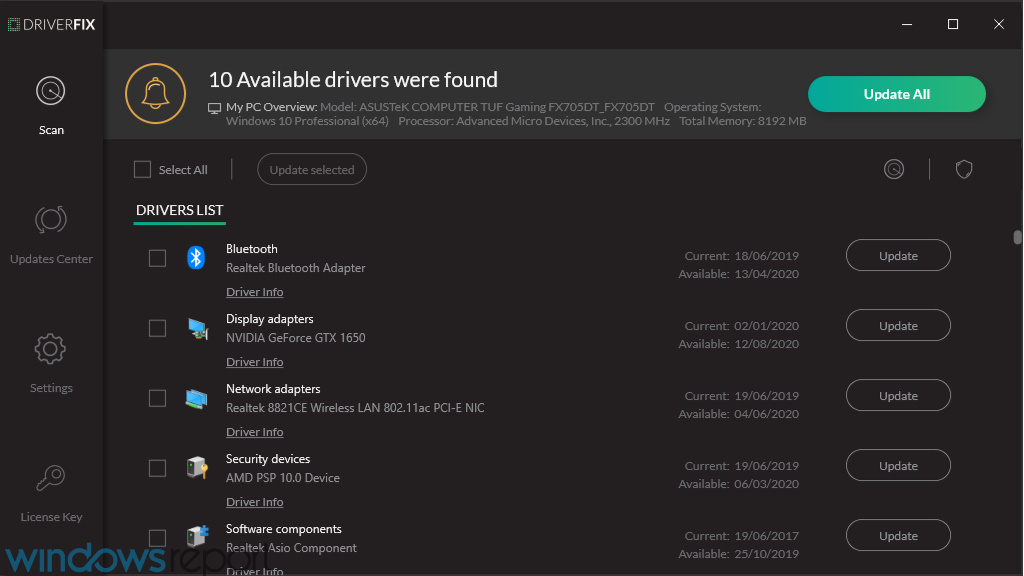
- Espere que o DriverFix baixe e instale os novos drivers

- Reinicie o seu PC para que as alterações tenham efeito.

DriverFix
Tenha os últimos drivers da GPU instalados e prontos para oferecer a melhor experiência de jogo com o DriverFix!
>
Dicas de solução de problemas

Antes de experimentar as outras soluções abaixo, verifique suas conexões HDMI de modo que elas não escorreguem, pois tendem a não caber tão bem quanto as conexões de componentes ou vídeo composto e qualquer movimento leve pode fazê-las escorregar para fora.
Você também pode obter bloqueios para os cabos HDMI ou comprar cabos com auto-travamento.
A maioria dos dispositivos HDTV tem várias portas de entrada HDMI, então é importante que a fonte de entrada do monitor HDMI esteja definida para a mesma porta HDMI conectada ao seu computador, por exemplo, HDMI 2 para HDMI 2.
Se o computador e o dispositivo HDMI usam tipos diferentes de cabos, compre adaptadores.
Mudar sequência de ligação

Pode tentar uma sequência de ligação diferente como, em vez de ligar primeiro o monitor e depois o leitor de multimédia, ou outro componente de fonte HDMI, tente ligar no inverso e veja se ajuda.
Se o seu media player ou outro componente estiver ligado a um receptor de home theater, então ao monitor, tente combinações diferentes para iniciar os dispositivos e usar o que funciona.
Se isto não resolver qualquer problema de sinal HDMI, tente mudar para uma entrada diferente no monitor e mudar de volta para HDMI para verificar se o sinal bloqueia incorretamente. Depois de obter a melhor sequência, anote-a para uso futuro.
Pode também tentar os seguintes passos:
- Desligue todas as fontes HDMI das entradas.
- Desligue a alimentação da TV (monitor)/LCD durante cerca de dez minutos.
- Conecte a TV (monitor)/LCD novamente em.
- Conecte o cabo HDMI um dispositivo de cada vez.
- Volta no dispositivo
>
Repita os dois últimos passos para cada porta HDMI.
Verifica as definições de saída de resolução

Se o seu leitor ou qualquer outro dispositivo HDMI tiver uma definição de saída de resolução de vídeo, verifique se foi definido para Automático e, se tiver, reinicie-o para corresponder à resolução nativa do seu monitor ou à do seu projector de vídeo. Verifique se isso proporciona melhor estabilidade.
Mude a ligação HDMI

Se a mudança da sequência de ligação não funcionar, tente ligar directamente o seu leitor ao monitor, uma vez que isto ultrapassa o receptor de home theater, para que possa verificar se este último é o provável culpado quando a ligação directa funciona.
Neste caso, mantenha a fonte HDMI em ligação directa com o seu monitor e tenha uma ligação de áudio separada para o receptor.
Verifica se há actualizações de firmware

Se nenhuma das soluções acima funcionar, verifique se há actualizações de firmware anunciadas para a sua fonte HDMI ou receptor de home theater, ou mesmo para o próprio monitor, o que pode resolver o problema do HDMI sem sinal.
Editor’s Note: Este post foi originalmente publicado em março de 2018 e desde então foi renovado e atualizado em setembro de 2020 para frescor, precisão e abrangência.